PCmanFM este managerul de fișiere implicit pentru LXDE, îl folosim în general pentru a muta, copia și șterge fișiere, pe lângă afișarea grafică a folderelor de sistem.
Știu că există oameni cărora nu le place să aibă pictograme pe desktop, dar pentru aceia dintre noi care, ca și mine, s-au mutat recent în software-ul liber și au de-a face cu Cutie deschisa la început este dificil să te obișnuiești cu ... PC-ul MEU este cam ciudat 🙁
Utilizatorii care preferă distribuții ușoare utilizează în general 2 manageri de fișiere: tunar ó PCmanFM. tunar vine implicit cu mediul XFCE, dar cel care se ocupă de gestionarea desktopului este pachetul xfdesktop.
În acest ghid vom folosi PCmanFM ca manager de desktop pentru ambele adăugări de comenzi rapide (sau comenzi rapide) precum și pentru a alege tapetul nostru. Rezultatul ar fi așa cum se arată în imaginea de mai jos:
Configurarea desktopului în PCmanFM:
Dacă utilizați acest instrument ușor și util, veți observa că nu există nicio opțiune care să îl specifice. Nu mă întrebați de ce autorul a decis să elimine accesul din interfața PCmanFM din versiunea 0.97 (răspunsul său este pur și simplu: IT SUCKS!), De acum înainte este accesat doar prin comandă.
În cazul în care nu există, creăm folderul Desktop (sau desktop după caz) în CASA noastră. În terminal ar fi:
mkdir ~/Escritorio
Dacă sunteți curios, puteți vedea modul în care folderele noastre sunt „marcate” în mod implicit în sistem:
leafpad ~/.config/user-dirs.dirs
Acum da, executăm naibii comanda:
pcmanfm --desktop-pref
Și vom vedea următoarea fereastră compusă din 2 file:
În fila Advanced, bifați opțiunea Afișați meniurile managerului de ferestre când faceți clic pe desktop.
În caz contrar, meniul nostru foarte util al butonului dreapta al mouse-ului va fi înlocuit de un organizator de pictograme monoton. Este o chestiune de gust ...
Toate foarte frumoase, dar ce zici de icoane?
Realitatea este că există multe modalități de a le genera. Cea mai simplă este explorarea folderului usr / share / applications unde există nenumărate comenzi rapide .desktop, îl tragem pe desktop și voilă (sau copiați-l în folderul / home /USER/ Desktop sau pe scurt ~ / Desktop).
Un alt lucru este, așa cum arată imaginea de mai sus, cu meniul Desktop vom crea NOI ...> SCURTURĂ unde vom detalia ce aplicație și ce pictogramă dorim să afișăm.
Încă una? Instalăm pachetul scurtă scurtă:
sudo aptitude install lxshortcut
Cum functioneazã? Executăm:
lxshortcut -o ~/Escritorio/ejemplo.desktop
Ultimul este manual folosind un editor de text, copiați și modificați următorul cod după cum doriți (atingeți ultimele 3 rânduri):
[Intrare desktop] Codificare = UTF-8
Versiune = 1.0
Type = Aplicație
Terminal = false
Exec = $ HOME / MyApp
Nume = Cererea mea
Pictogramă = $ HOME / Icons / MyIcon.png
Acum îl salvează cu numele dorit, dar întotdeauna cu extensia .desktop în folderul ~ / Desktop
Până acum ne bazăm PCMANFM Pero SPACE FM (ce este un derivat / furculiță) ne va servi și noi.
Dacă te afli SpaceFM hai să mergem la barul de meñu, opțiune VEZI »PREFERINȚE și alegem fila DESKTOP, dar și în terminal:
spacefm --desktop-pref
Aproape am terminat! Pentru ca această configurație să fie aplicată la pornirea computerului, modificăm fișierul autostart.sh care spune Cutie deschisa aplicațiile care vor rula când începe sesiunea. În terminal punem:
leafpad ~/.config/openbox/autostart.sh
și adăugăm următoarea linie, după caz:
pcmanfm --desktop &
o
spaceman --desktop &
pcmanfm -d & ó spacefm -d &Gata. Avem și alternative ca iDesk pentru a adăuga pictograme pe desktop (este plictisitor să o faci manual). Azot care ne permite să ne schimbăm confortabil și grafic tapetul sau tapetul etc.
Administratorii sunt liberi să modifice conținutul în cazul în care văd erori. De asemenea, cer cititorilor să fie critici cu privire la acest articol și să comenteze orice îmbunătățiri sau să recomand aplicații. Nu am făcut această postare pentru ca tu să o înveți, ci să mă corectezi și să-mi îmbunătățesc cunoștințele 🙂
Am condus jos Debian și managerul de ferestre CUTIE DESCHISAPresupun că ar trebui să funcționeze cu alte WM-uri precum fluxbox, dar nu l-am testat.

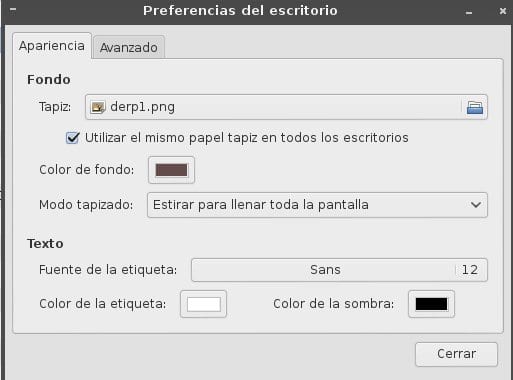



Foarte interesat, acum sunt în continuare cu configurarea Arch + Openbox, și poate că am pus icoane 🙂
Foarte bine 🙂 ceva similar am scris în ghidul meu LXDE, dar merită să ne amintim.
Îmi amintesc, excelent ghidul tău despre LXDE AurosZX.
De ce este excelent acest birou și al meu este dezgustător? Ha ha ha ha ha ha. Raport excelent !!!!
Am uitat să menționez, o altă opțiune pentru a plasa pictograme este iDesk, pe care nu am încercat-o, dar am auzit lucruri bune despre asta.
Exact ceea ce căutam!
Salutări!
Ați putea utiliza un desktop cu pictograme folosind openbox păstrând meniul contextual al acestuia?
Am o problemă pe care nu o mai găsesc ... am instalat azot, dar nu se deschide, se deschide doar cu gksudo, nici măcar folosind sudo se deschide, îmi aruncă acest mesaj ....
/usr/share/themes/Lubuntu-default/gtk-2.0/apps/thunar.rc:55: eroare: constantă de șir nevalidă "thunar-statusbar", constantă de șir validă
terminați apelat după lansarea unei instanțe de „Gio :: Error”
Din anumite motive, autostart-ul nu a existat și atunci când îl creați, acesta este singurul program pe care nu îl pot înregistra la început.
folosind lubuntu 15.xx și openbox